Se você está se perguntando como converter WMA para WAV, você não está sozinho. Um usuário no Fórum do Audacity uma vez perguntou:
"Estou tentando converter um arquivo WMA para WAV para editá-lo no Audacity. Qual é a maneira mais fácil de fazer isso?"
Este é um desafio comum para criadores de conteúdo, músicos ou qualquer pessoa que trabalhe com áudio. O WMA é um formato comprimido principalmente para reprodução, enquanto o WAV é descomprimido e ideal para edição e arquivamento de áudio. Converter de WMA para WAV garante maior compatibilidade e melhor qualidade, especialmente ao editar em ferramentas profissionais como o Audacity.
Parte 1. Converter WMA para WAV sem perda de qualidade no Windows e Mac
HitPaw Univd é um conversor multimídia tudo-em-um que suporta mais de 1.000 formatos de vídeo e áudio, incluindo WMA, WAV, MP3, FLAC, MP4 e mais. Ele permite conversão em lote, processamento extremamente rápido com aceleração por GPU e configurações de saída personalizáveis — tudo isso sem perda de qualidade. É ideal para usuários que desejam controle preciso e resultados de alta qualidade.
Principais Recursos:
- Conversão de WMA para WAV sem perda
- Conversão em lote de múltiplos arquivos de áudio
- Editor de áudio integrado
- Ultra-rápido com aceleração por GPU
- Totalmente compatível com Windows e Mac
- Integra-se com outras ferramentas de mídia como conversor de vídeo, compressor de vídeo, removedor de voz, removedor de ruído, fala para texto, etc.
Passo 1: Baixe e Instale o HitPaw Univd
Baixe a versão apropriada para o seu sistema (Windows ou Mac). Instale o software seguindo as instruções na tela.
Passo 2: Inicie o Programa e Importe seu(s) Arquivo(s) WMA
Após a instalação, inicie o HitPaw Univd. Na interface principal, clique na aba "Conversor" para entrar no modo de conversão de áudio/vídeo. Clique no botão "Adicionar Arquivos > Adicionar Áudio" no canto superior esquerdo. Você também pode arrastar e soltar seus arquivos WMA diretamente na interface. Para conversão em lote, selecione vários arquivos de uma vez.
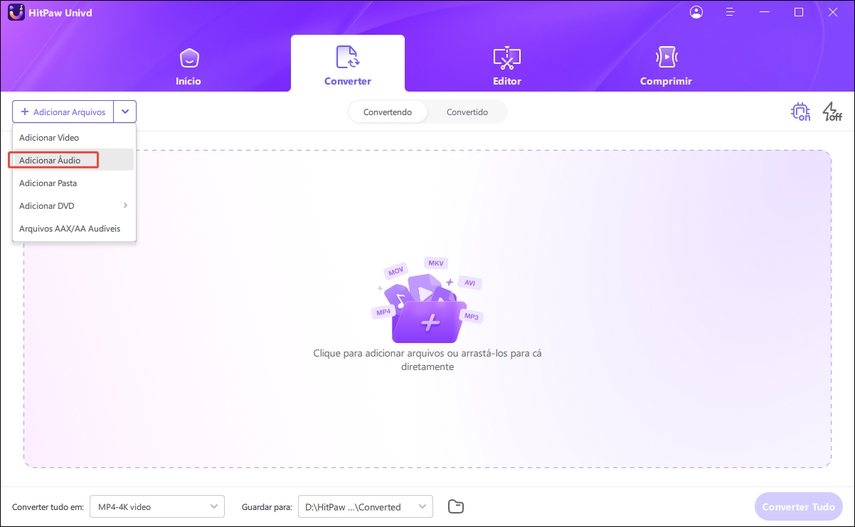
Passo 3: Escolha WAV como Formato de Saída
Na parte inferior da interface, clique no menu suspenso "Converter tudo para". Navegue até a categoria Áudio e escolha WAV.
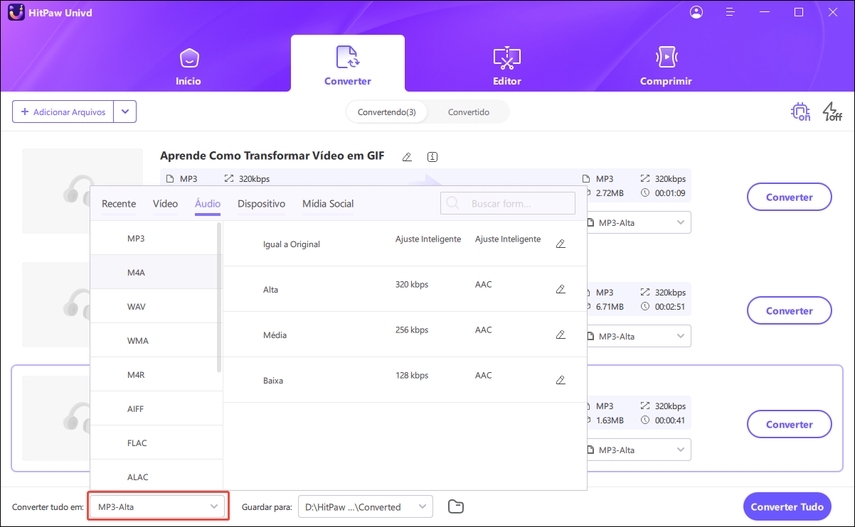
Você também pode clicar no ícone de engrenagem ao lado do formato para ajustar configurações de saída como taxa de amostragem e taxa de bits.
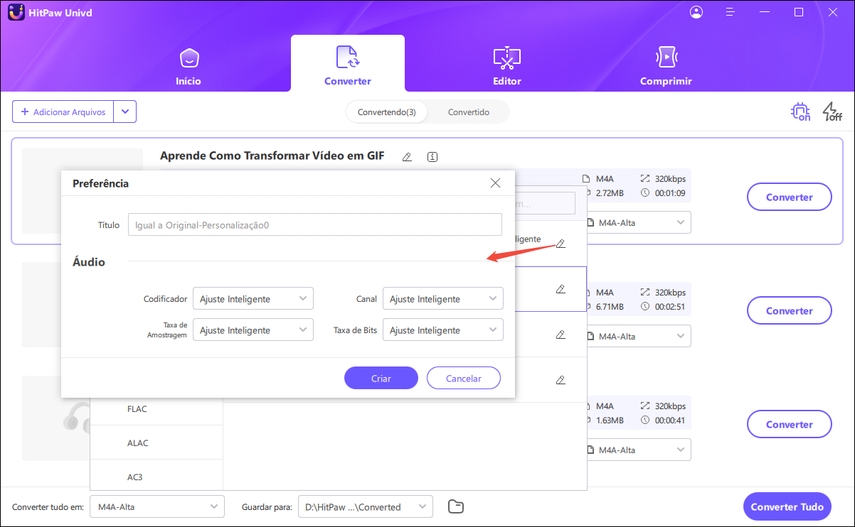
Passo 4: Inicie a Conversão de WMA para WAV
Clique no ícone de pasta na parte inferior para especificar onde os arquivos WAV convertidos devem ser salvos. Clique no botão "Converter Tudo" no canto inferior direito. A conversão começará imediatamente. Você pode acompanhar o progresso em tempo real.
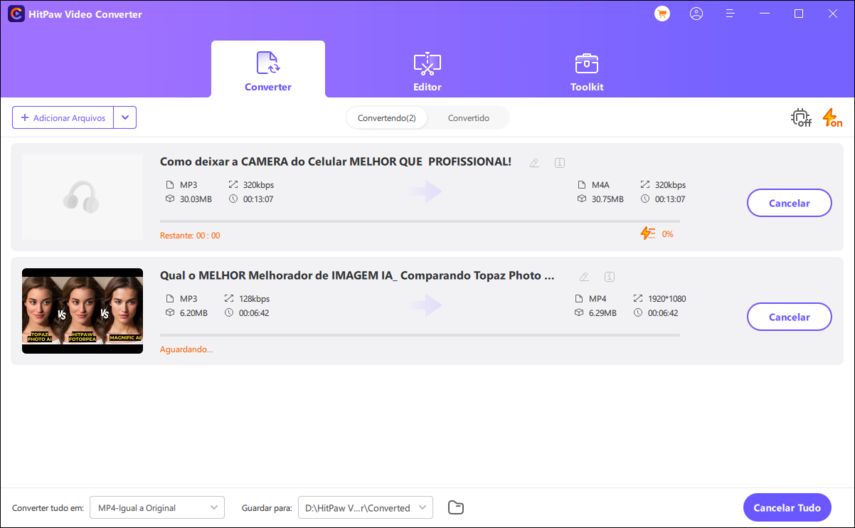
Passo 5: Acesse Seus Arquivos Convertidos
Quando terminar, clique em "Convertidos" para visualizar seus novos arquivos WAV. Eles estão prontos para serem editados ou reproduzidos em qualquer software compatível.
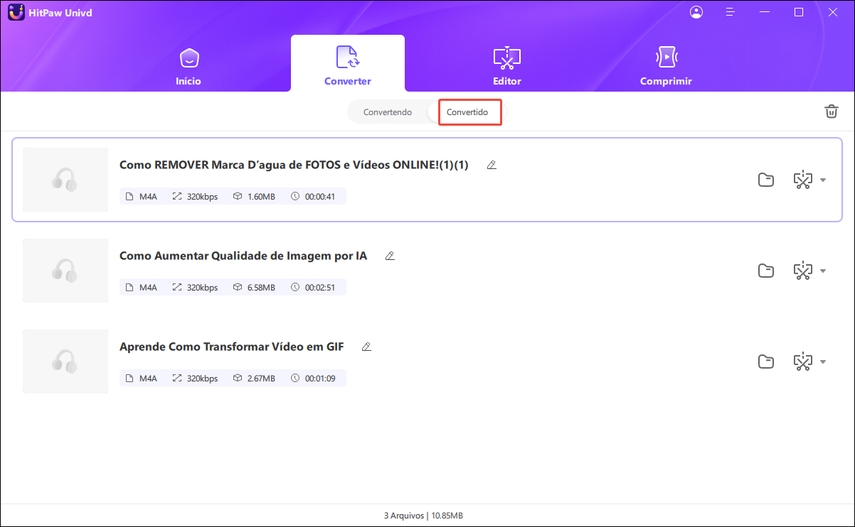
Parte 2. Converter WMA para WAV Online e Grátis
Se você está convertendo apenas um ou dois arquivos, ferramentas online oferecem uma solução conveniente sem a necessidade de instalar software. Abaixo estão quatro conversores online confiáveis de WMA para WAV:
1. CloudConvert
O CloudConvert é uma ferramenta baseada na nuvem que suporta mais de 200 formatos. É conhecido por sua flexibilidade, oferecendo opções avançadas de conversão e integração com Google Drive e Dropbox.
Como Usar:
- Acesse cloudconvert.com.
- Clique em "Selecionar Arquivo" e faça o upload do seu arquivo WMA.
- Escolha WAV como formato de saída.
- Clique no ícone de chave inglesa para ajustar bitrate, canais ou taxa de amostragem (opcional).
- Clique em "Converter" e baixe o resultado.

Prós:
- Interface limpa e intuitiva
- Personalização avançada
- Sem marca d'água ou necessidade de cadastro
Contras:
- Conversões gratuitas limitadas (25/dia)
- Mais lento com arquivos grandes ou durante horários de pico
2. FreeConvert
O FreeConvert é um conversor online amigável que suporta WMA para WAV com opções adicionais como controle de volume e efeitos de fade.
Como Usar:
- Visite freeconvert.com/wma-to-wav.
- Faça o upload do seu arquivo WMA.
- Escolha WAV como formato de saída.
- Clique em Configurações Avançadas para ajustar parâmetros de saída (opcional).
- Clique em Converter para WAV e baixe o arquivo.
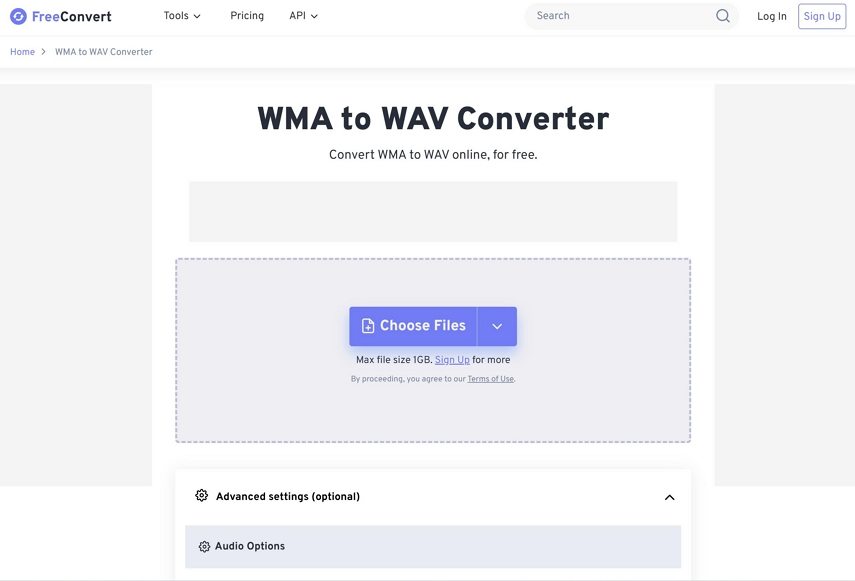
Prós:
- Fácil de usar com configurações de áudio opcionais
- Sem necessidade de instalação
- Suporta arquivos de até 1GB (com registro gratuito)
Contras:
- Conversão em lote limitada
- Anúncios no site
3. Convertio
O Convertio é um conversor de arquivos flexível que funciona inteiramente no seu navegador. Ele suporta conversão a partir de fontes locais, Dropbox ou Google Drive.
Como Usar:
- Visite convertio.co/wma-wav.
- Faça o upload do arquivo WMA ou importe do armazenamento na nuvem.
- Defina WAV como formato de destino.
- Clique em Converter e aguarde.
- Baixe o arquivo WAV convertido.
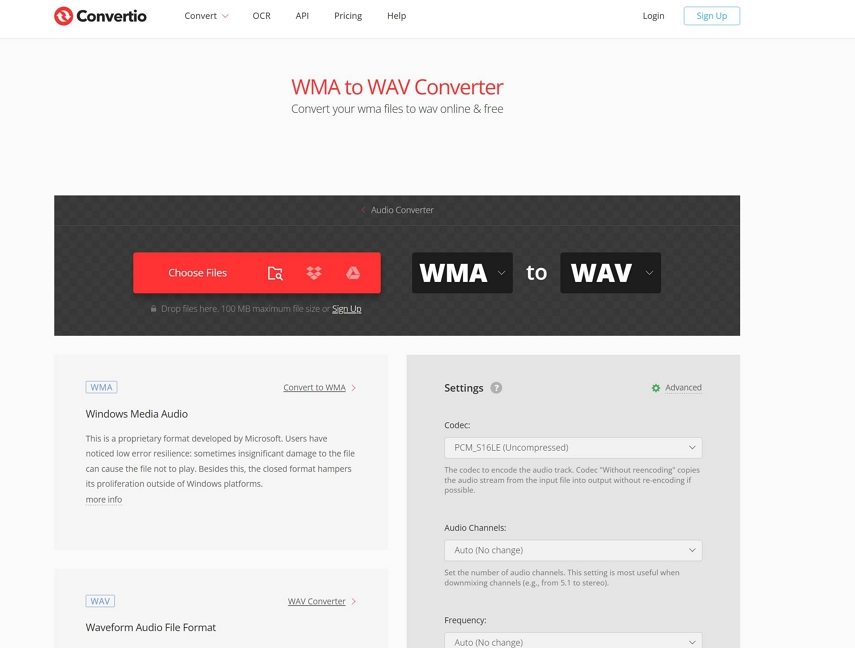
Prós:
- Suporta arrastar e soltar e importações na nuvem
- Interface limpa com resposta rápida
- Sem registro para arquivos pequenos (<100MB)
Contras:
- Limite de tamanho de 100MB para usuários gratuitos
- Sem modo de lote na versão gratuita
4. Zamzar
O Zamzar está no mercado desde 2006 e oferece conversões de arquivos online confiáveis e sem complicações.
- Acesse zamzar.com/convert/wma-to-wav.
- Faça o upload do seu arquivo WMA.
- Selecione WAV como saída.
- Clique em Converter Agora e baixe o arquivo.
- Opcionalmente, insira seu e-mail para receber o link de download mais tarde.
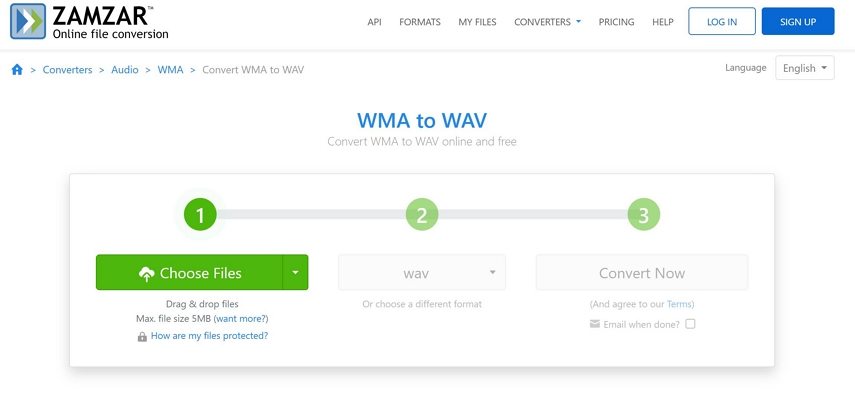
Prós:
- Muito amigável para iniciantes
- Suporta mais de 1.200 formatos de arquivo
- Serviço confiável e estabelecido
Contras:
- Tempo de processamento mais lento para usuários gratuitos
- E-mail necessário para alguns downloads
Parte 3. WMA vs. WAV - Qual é a Diferença?
| Característica | WMA | WAV |
|---|---|---|
| Compressão | Com perda | Descomprimido |
| Tamanho do Arquivo | Pequeno | Grande |
| Qualidade | Mais baixa | Alta (qualidade de estúdio) |
| Suporte para Edição | Limitado | Ideal para edição |
| Compatibilidade de Plataforma | Focado no Windows | Multiplataforma |
Resumo:
- Use WAV ao editar áudio ou precisar de alta qualidade.
- Use WMA para economizar espaço e reproduzir em dispositivos Windows.
Conclusão
Converter WMA para WAV é uma escolha inteligente se você está trabalhando com áudio de alta qualidade ou editando arquivos em softwares como Audacity ou Premiere Pro. Se você deseja uma ferramenta profissional, rápida e com conversão em lote, o HitPaw Univd é a melhor opção para usuários de Windows e Mac. Se você está convertendo apenas um ou dois arquivos, conversores online como CloudConvert ou Convertio podem resolver de graça.









 HitPaw FotorPea
HitPaw FotorPea HitPaw VikPea
HitPaw VikPea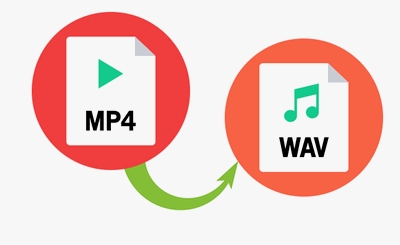
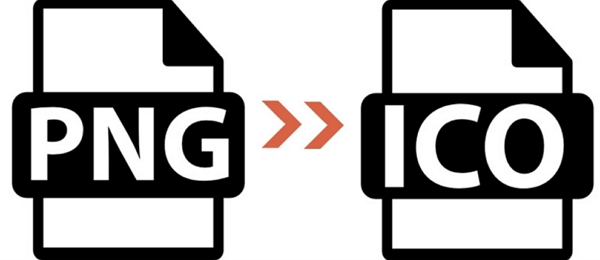


Compartilhar este artigo:
Selecionar a classificação do produto:
Antônio García
Editor-em-Chefe
Trabalho como freelancer há mais de cinco anos. Sempre fico impressionado quando descubro coisas novas e os conhecimentos mais recentes. Acho que a vida não tem limites, mas eu não conheço limites.
Ver todos os ArtigosDeixar um Comentário
Criar sua avaliação sobre os artigos do HitPaw